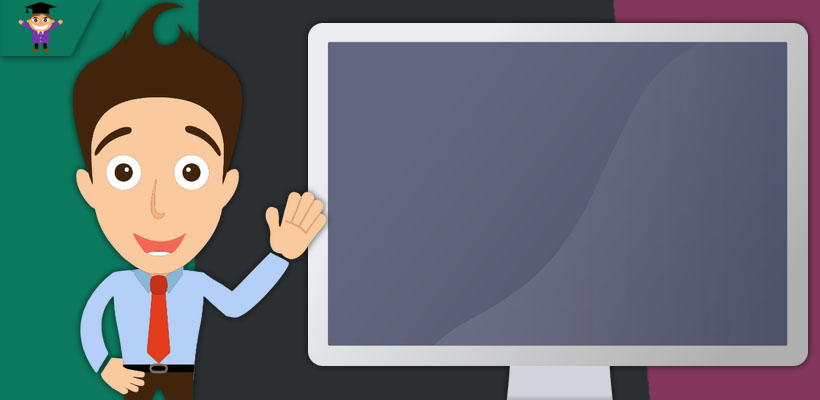Привет, друзья! Если вы задались вопросом, как перевести страницу сайта в браузере Google Chrome, то как раз в этой публикации мы и научимся это делать.
То есть, я дам инструкцию, как полностью перевести страницу любого сайта на любом языке одним нажатием мыши или переводить текст страницы на русский язык в автоматическом режиме.
По умолчанию Chrome предлагает перевод страницы в виде всплывающего окна в правом верхнем углу браузера, если язык браузера отличается от языка посещаемой страницы.
Но часто по незнанию или намерено, пользователи отключают автоматический перевод выбрав опцию “Никогда не переводить” или что-то в этом роде.
Автор этой публикации тоже не исключение, и в своё время запретил браузеру переводить страницы.
Но как оказалось – напрасно, ведь инструмент перевода страницы в браузере на русский язык всё-таки необходим, пусть даже и в редких случаях.
Мы разберём, как настроить перевод страницы и вернуть инструмент, если вы раньше его отключили.
Как перевести страницу на русский язык в браузере Google Chrome
Итак, чтобы включить перевод страницы сайта в браузере Google Chrome, нажимаем три вертикальные точки в правом верхнем углу браузера и переходим в настройки.
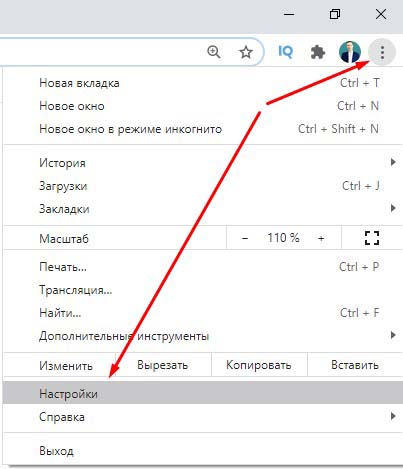
На панели справа или внизу, открываем “Дополнительные” и выбираем “Языки”
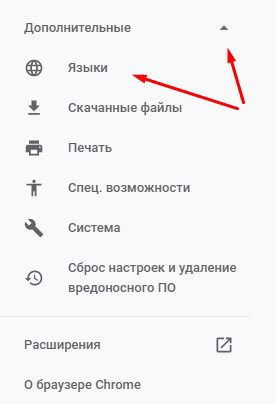
Далее жмём галочку, чтобы открыть нужные параметры переводчика.
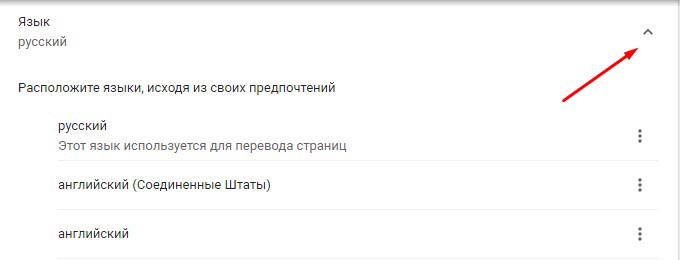
Здесь выбираем из списка, какой язык мы будем переводить. То есть, если вы часто посещаете страницы на английском, то выбираете английский язык и выставляете настройки.
Если в списке нет языка или необходимо добавить ещё языки для перевода, жмём “Добавить языки” и проделываем те же самые настройки.
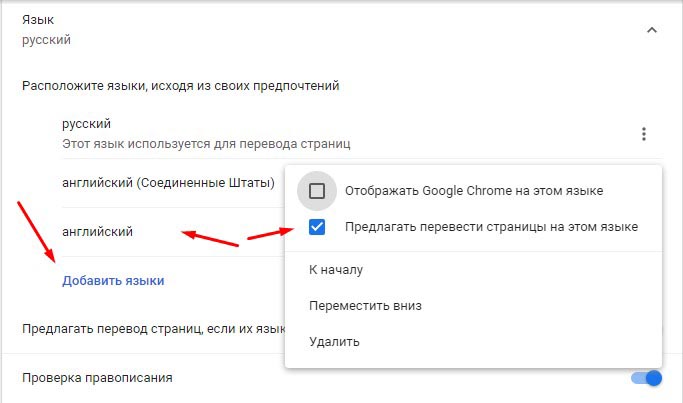
Теперь при переходе на страницу, которую вам необходимо перевести, браузер покажет сообщение в правом верхнем углу, где вы можете выбрать настройки перевода страницы.
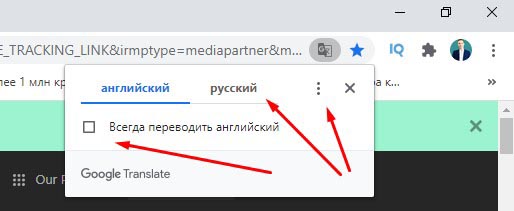
Вот так просто вы можете включить перевод страницы в браузере на русский язык. Если инструкция помогла вам решить вопрос, поделитесь с друзьями, оцените публикацию. Ваша активность помогает блогу развиваться. Спасибо, что читаете блог! До связи!